Hàm DMAX và hướng dẫn sử dụng hàm DMAX vô cùng chi tiết và hữu ích
Khi làm việc với dữ liệu bảng tính Excel, nhiều người dùng đã “quá quen thuộc” với các hàm cơ bản như hàm SUM, hàm IF, hàm MAX,… Hàm MAX được biết đến với khả năng trả về giá trị lớn nhất trong các giá trị đầu vào nhưng hàm này lại không thể lấy được giá trị lớn nhất thỏa mãn điều kiện cho trước. Do đó, một hàm nâng cao có khả năng tìm kiếm giá trị lớn nhất có điều kiện kèm ra đời – hàm DMAX.
- Bạn không biết hàm DMAX là hàm gì?
- Bạn đang tìm hiểu cách sử dụng hàm DMAX trong Excel?
Trong bài viết sau đây, Mega sẽ bật mí cho bạn cách sử dụng hàm DMAX trong Excel với những ví dụ khá chi tiết và dễ hiểu để bạn có thể thoải mái sử dụng hàm nâng cao này khi cần. Hãy cùng Mega tìm hiểu nhé!

Hướng dẫn sử dụng hàm DMAX trong Excel
1. Hàm DMAX trong Excel là gì?
Hàm DMAX là một hàm nâng cao trong Excel nhằm giúp tìm kiếm giá trị lớn nhất có điều kiện kèm theo trong một cột hoặc hàng của một danh sách/ bảng dữ liệu nào đó. Hàm này sẽ tìm giá trị lớn nhất trong một trường dữ liệu nằm ở bảng tính dữ liệu nhằm thỏa mãn một điều kiện cho trước mà người dùng đã chọn.
2. Cú pháp và cách sử dụng hàm DMAX trong Excel
2.1. Cú pháp hàm DMAX
Cú pháp hàm DMAX được thể hiện như sau: =DMAX(database, field, criteria)
Trong đó:
- database được xác định danh sách hay cơ sở dữ liệu có liên quan (gồm cả Tiêu đề cột).
- field được xác định trường (cột) cần lấy giá trị lớn nhất. Người dùng có thể nhập trực tiếp tiêu đề cột trong dấu ngoặc kép hay một số để thể hiện vị trí cột trong database: 1 cho cột đầu tiên và 2 cho cột thứ 2,…
- criteria được xác định là phạm vi của ô chứa điều kiện, người dùng có thể chọn bất kỳ miễn là phạm vi đó chứa ít nhất một Tiêu đề cột và ô dưới của Tiêu đề cột chứa điều kiện cho cột ấy.

Cú pháp của hàm nâng cao DMAX
Lưu ý:
- Người dùng nên đặt criteria trên trang tính để khi thêm các dữ liệu thì phạm vi chứa điều kiện cũng sẽ không thay đổi.
- Phạm vi điều kiện cần tách rời và không chèn lên danh sách database hay cơ sở dữ liệu cần xử lý.
- Phạm vi chứa điều kiện bắt buộc phải chứa ít nhất Tiêu đề cột và một ô chứa điều kiện dưới của Tiêu đề cột.
2.2. Cách sử dụng hàm DMAX trong Excel
Để dễ hiểu, chúng tôi sẽ đưa ra ví dụ về sử dụng hàm DMAX và tìm lương cao nhất của các nhân viên có giới tính là Nam trong bảng dữ liệu cho sẵn:
Bước 1: Đầu tiên, bạn cần tạo vùng điều kiện criteria Giới tính là Nam.
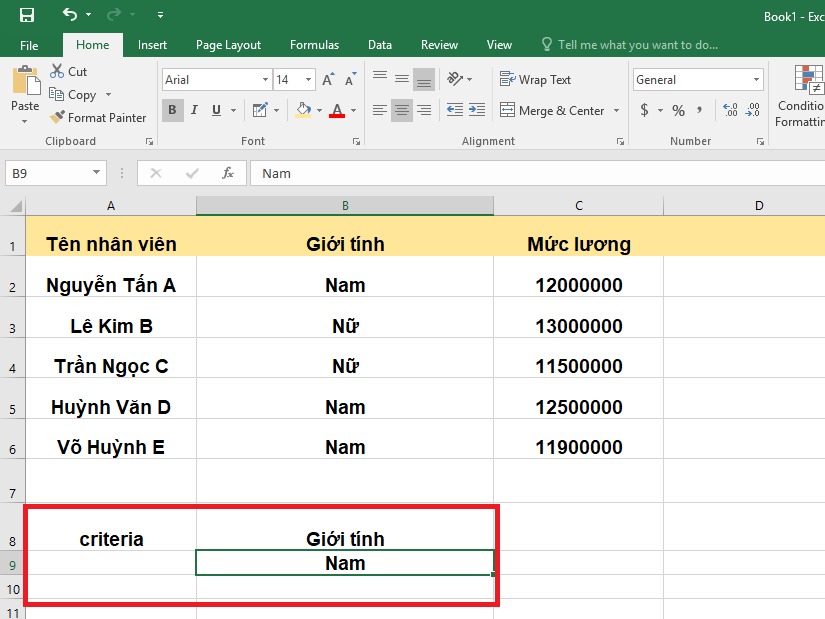
Bạn cần phải tạo vùng điều kiện criteria
Bước 2: Bạn tiến hành nhập cú pháp hàm, chúng ta sẽ có 2 công thức như sau:
- Cách 1:
Tại ô cần hiển thị kết quả, bạn nhập công thức như sau: =DMAX(A1:C6,C1,A8:B9)

Bạn nhập công thức như sau: =DMAX(A1:C6,C1,A8:B9) tại ô cần hiển thị kết quả
Bạn hãy nhấn Enter và Excel sẽ cho ra kết quả như hình dưới.
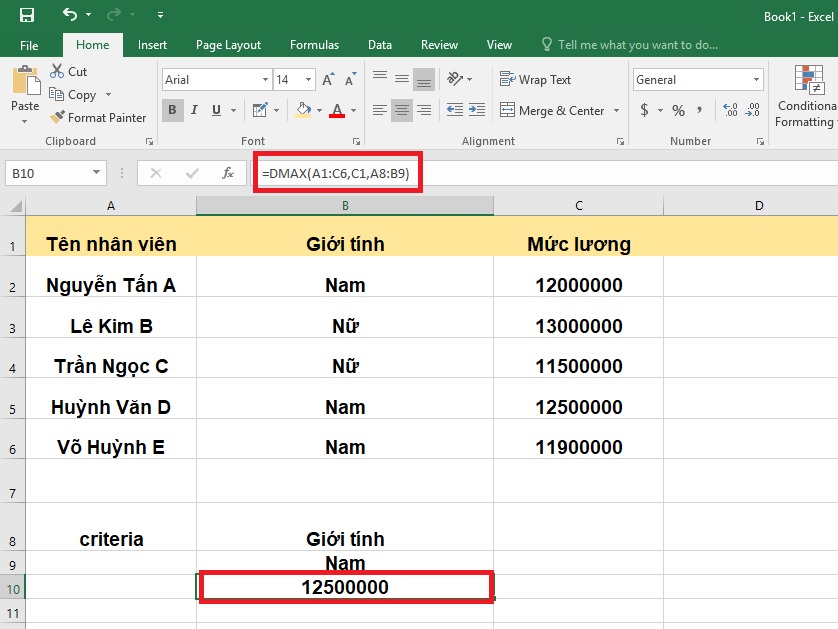
Bạn hãy nhấn Enter để hiển thị kết quả hàm
- Cách 2:
Cũng tại ô cần hiển thị kết quả, bạn hãy nhập công thức hàm sau: =DMAX(A1:C6,”Mức lương”,A8:B9)

Các bạn có thể sử dụng hai cách và đều cho kết quả tương tự nhau
Bạn hãy nhấn Enter sau khi thao tác xong để cho ra được kết quả tương tự như cách 1.
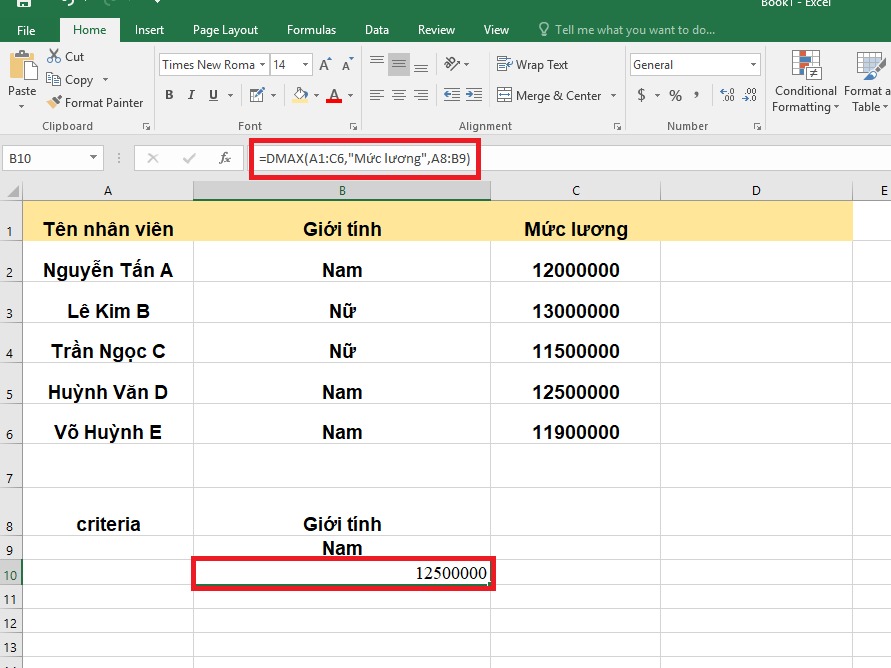
Nhấn Enter để ô hiển thị kết quả
Trong ví dụ trên:
- A1:C6 là bảng dữ liệu cần tìm mức lương cao nhất.
- C1 hay “Mức lương” là cột cần tìm giá trị lương cao nhất.
- A8:B9 là vùng điều kiện criteria.
3. Tổng kết
Trên đây là những thông tin cũng như hướng dẫn cách sử dụng hàm DMAX vô cùng dễ dàng. Với hàm nâng cao này, các bạn có thể sử dụng hai cách và đều cho kết quả tương tự nhau. Hy vọng, những thông tin cùng những ví dụ cụ thể sẽ giúp các bạn sẽ hiểu và biết cách sử dụng hàm DMAX trong Excel. Mega chúc bạn thực hiện thành công!
Xem thêm >>>
Hướng dẫn sử dụng hàm AVERAGEIF có điều kiện trong Excel
Hàm LOGINV trong Excel là gì? Công thức Hàm LOGINV
Hàm AVERAGE dùng để làm gì? Cách sử dụng hàm AVERAGE trong Excel
copyright © mega.com.vn
